
윈도우 설치 USB 제작 프로그램? 툴 의 끝판왕을 찾았습니다. 이제 더이상 윈도우가 버전업 되어도 포맷하고 USB 파일을 만드는 노가다? 를 하지 않아도 됩니다.
그동안 Rufus 로 잘사용했는데 이제 놓아줄때가 왔네요! 적극 강추 입니다. 너무 간단 해서 딱히 설명드릴것도 없습니다.
저야 업으로 삼는 일이니 USB를 여러개 보유하고 있지만 USB용량만 넉넉 하다면 앞으로 더이상 새로운 윈도우 설치USB를 만들필요가 없다고 !! 단언할수 있습니다. ^^
그럼 만나볼까요!!
목차
1. 벤토이(Ventoy) 다운받기
2. 벤토이(Ventoy) 설치하기
3. 벤토이 호완 OS 확인 및 윈도우 설치 화면 확인하기
1. 벤토이(Ventoy) 다운받기
벤토이(Ventoy) github 페이지 : https://github.com/ventoy/Ventoy/releases
벤토이 깃허브 페이지에서 가장 최신 버전을 다운받으시면 됩니다. 블로그 작성기준일 최신 릴리즈인 1.0.91 버전을 다운받았습니다.
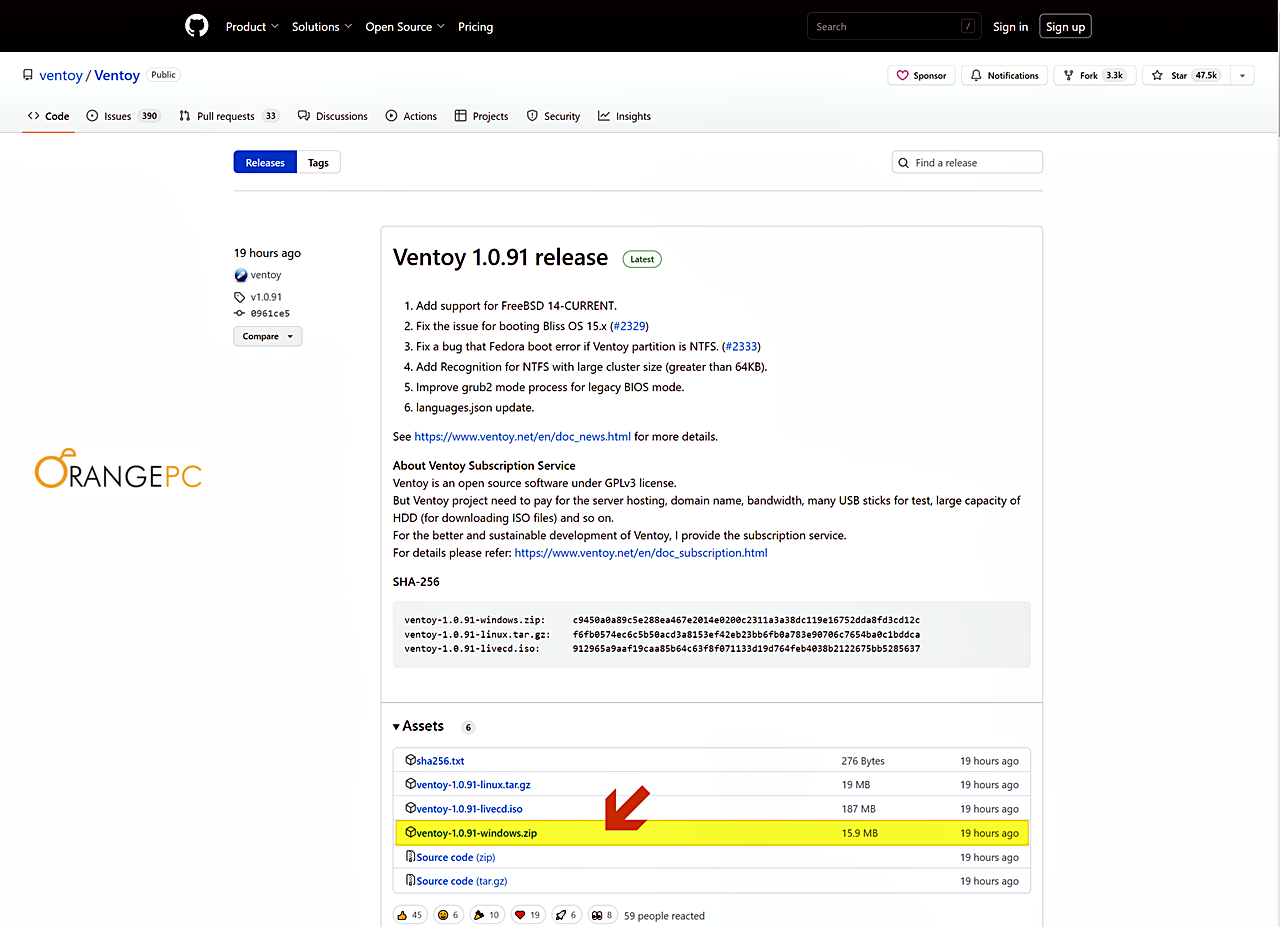
릴리지페이지에서 가장 최신버전의 Windows.zip 파일을 받아주세요!
2. 벤토이(Ventoy) 설치하기
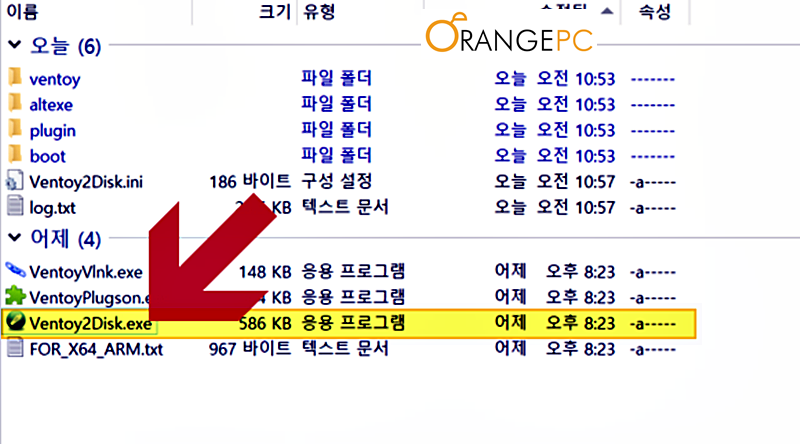
압축을 풀고 Ventoy2Disk.exe 파일을 실행합니다.
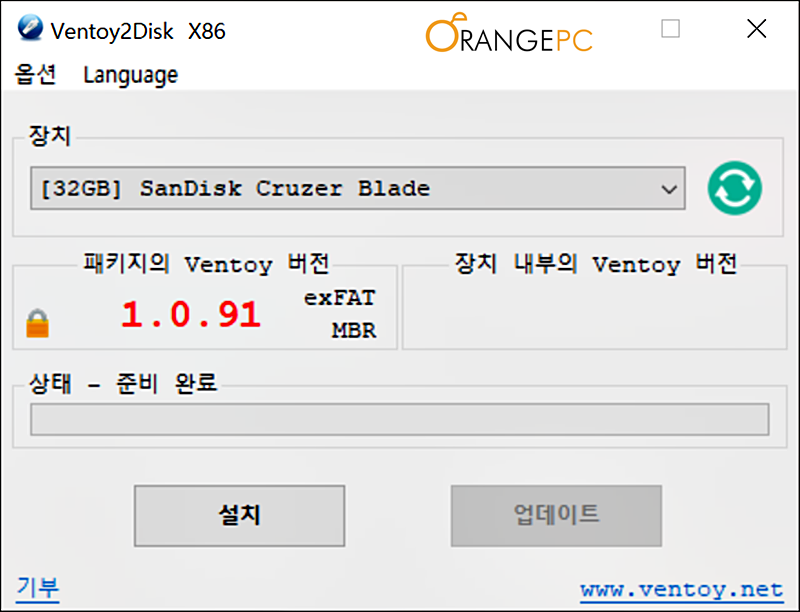
벤토이(Ventoy) 실행화면
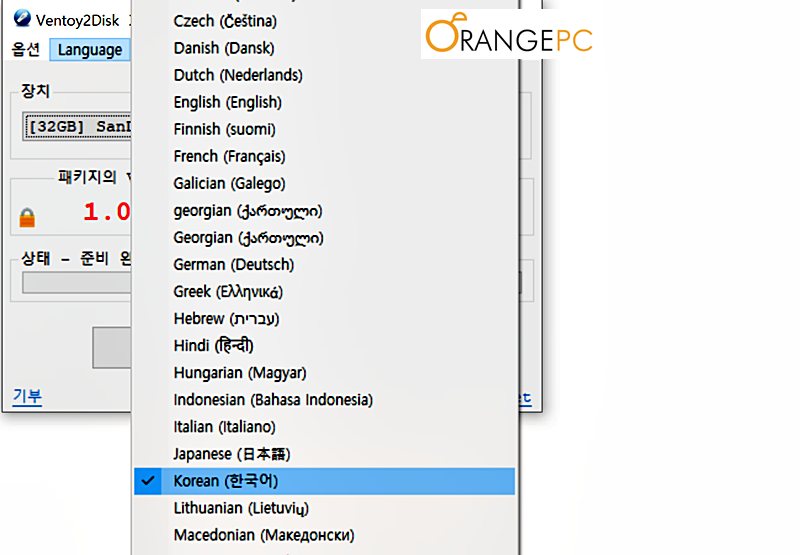
랭리지(언어) 모드에서 한국어를 선택할수 있습니다.
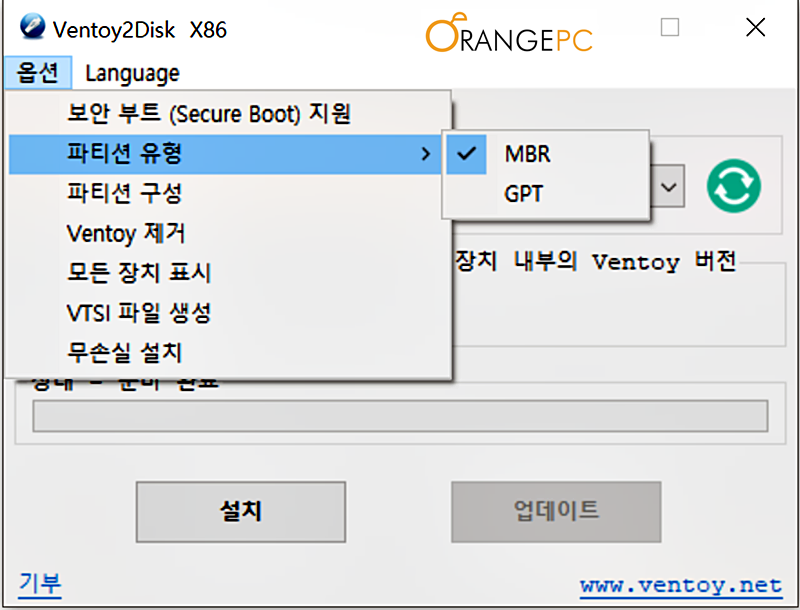
옵션 ▶파티션 유형에서 MBR / GPT 선택 할수 있습니다. 저의 경우는 GPT을 선택했습니다.
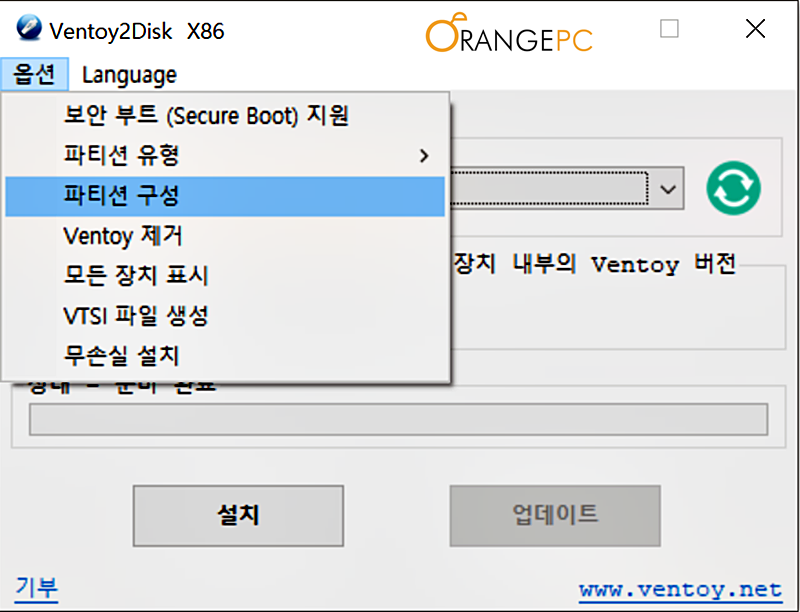
옵션 ▶ 파티션 구성 에서 포맷 방식을 선택 할수있습니다.
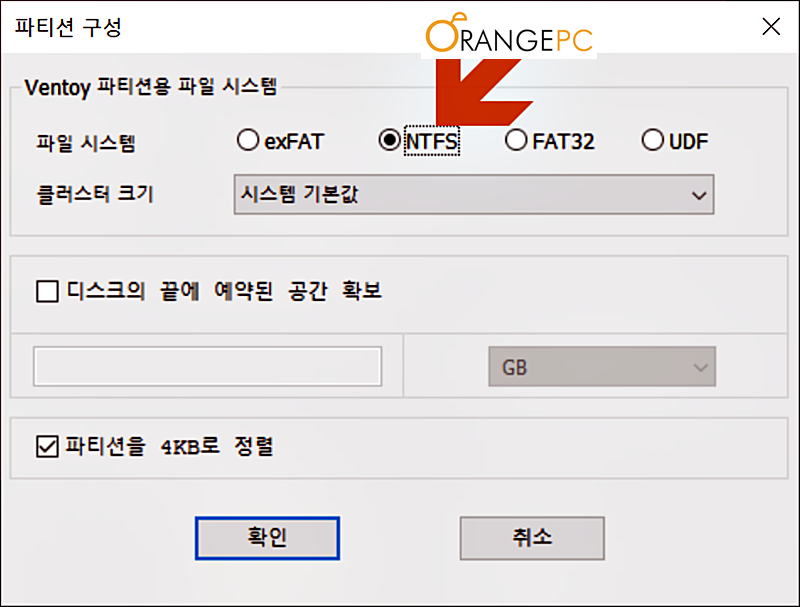
기본값은 exFAT 입니다. 맥또는 리눅스등의 OS사용시 기본값인 exFAT를 권장합니다.
저는 NTFS를 선택했습니다.
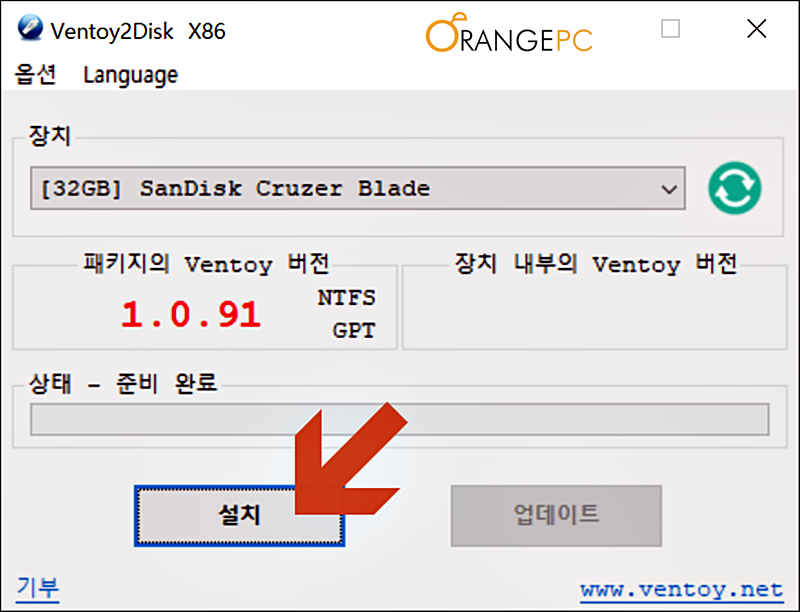
이제 준비가 다됬다면 설치를 클릭합니다.
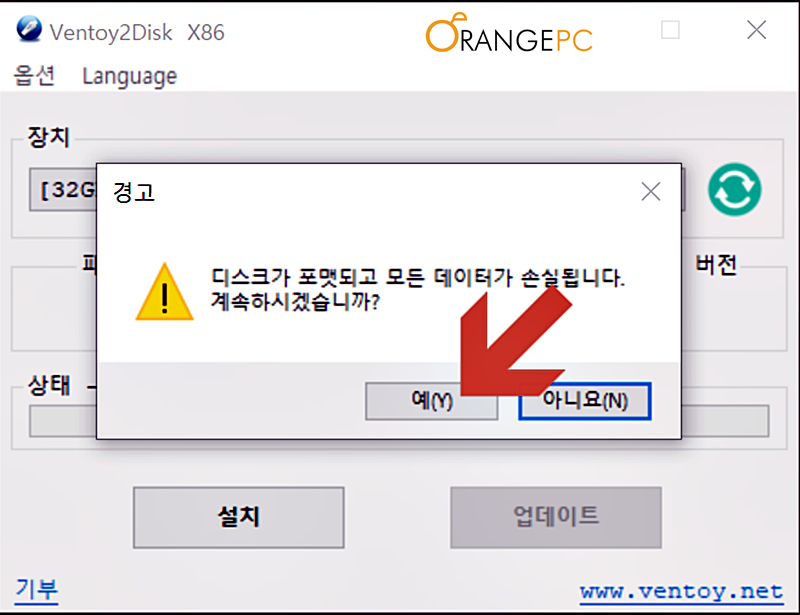
포맷 여부재차 확인 합니다. 예를 클릭합니다.
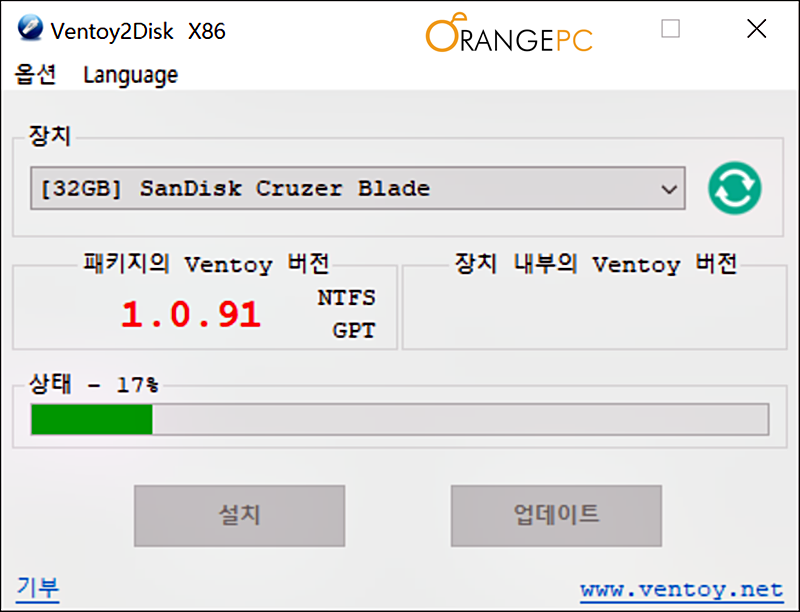
벤토이 설치 화면
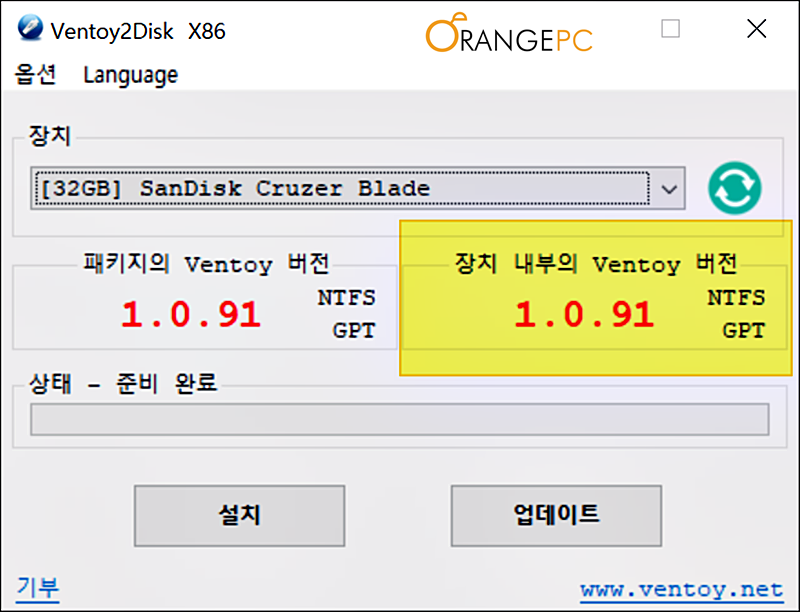
벤토이 설치 완료 되면 위 이미지와 같이 오른쪽 장치영역에도 동일한 버전이 표기 됩니다.
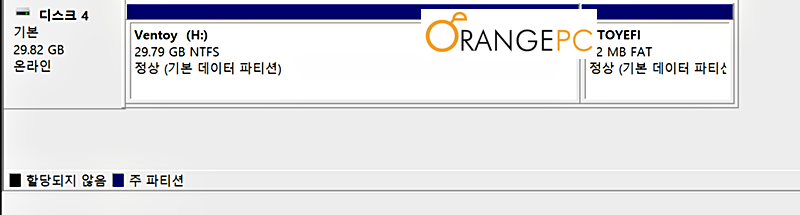
설치된 파티션 구성입니다. 이제 무지성? 으로 설치 하고자 하는 윈도우ISO 파일을 벤토이(Ventoy) \:H 폴더에 넣어주시면 준비끝!!
3. 벤토이 호완 OS 확인 및 윈도우 설치 화면 확인하기
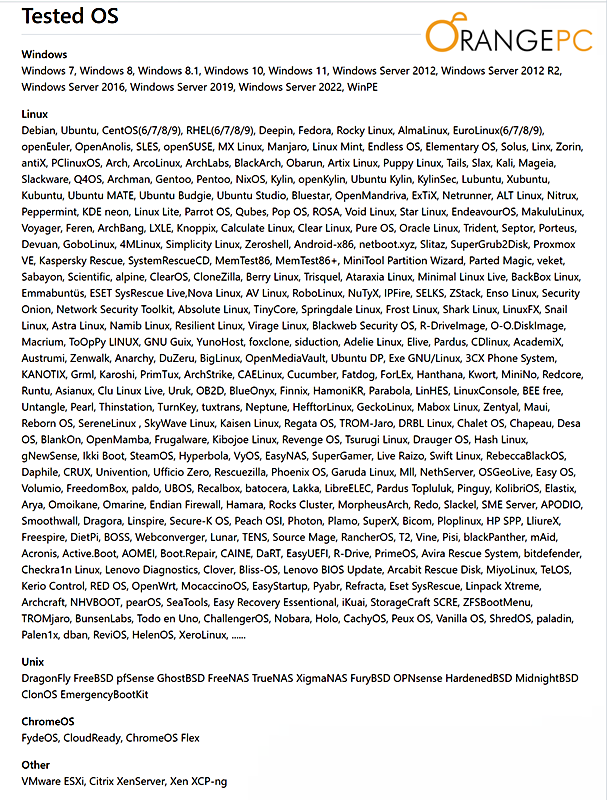
벤토이 안내 페이지에 기재되어있는 설치 가능한 OS 입니다.
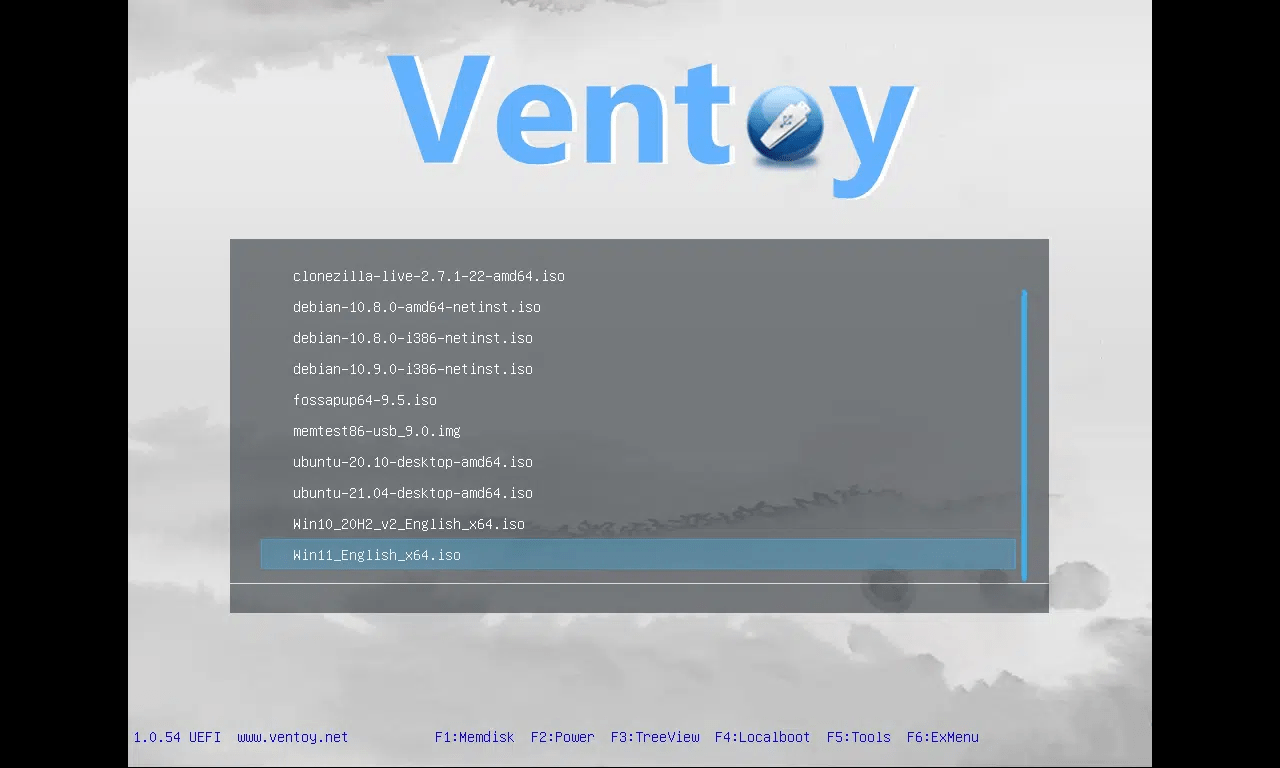
벤토이 USB 부팅 실행 화면 입니다. 벤토이 폴더에 넣었던 iso 파일이 화면과 같이 표시 됩니다! 방향키로 선택 해서 설치 하시면 됩니다!
'소프트웨어' 카테고리의 다른 글
| 버추얼박스 (VirtualBox) 공유폴더 설정 방법 (0) | 2023.06.20 |
|---|---|
| 토렌트(Torrent) 사이트 추천 순위 TOP10 (2024.09월09일 기준) (0) | 2023.05.24 |
| 맥(Mac) OS SSD 또는 하드디스크 복사방법 (0) | 2023.04.05 |
| 윈도우(Windows) 10에서 애플 맥(Mac) 하드디스크(HDD) 인식 방법 (0) | 2023.03.30 |
| MS오피스 (Office) 정품인증 방법 KMS AUTO NET (45) | 2023.03.29 |




